Đôi khi làm việc với quá nhiều sheet khiến các bạn rối mắt, hoặc các bạn không muốn những sheet quan trọng bị người khác xem trên máy tính của bạn…, hay vì một lý do nào đó mà bạn muốn ẩn sheet và khi cần thiết thì hiển thị sheet.
Các bạn có thể thực hiện ẩn/hiện sheet theo các cách dưới đây:
Lưu ý:
- Trong file Excel luôn luôn phải hiển thị 1 sheet, vì vậy nếu file Excel có 1 sheet thì các bạn không ẩn sheet đó được.
- Các bạn có thể ẩn một lúc nhiều sheet bằng cách nhấn giữ phím Ctrl để chọn sheet nhưng không thao tác hiện nhiều sheet một lúc được, muốn hiển thị nhiều sheet một lúc các bạn cần cài thêm Add-ins.
Cách 1: Ẩn/hiện sheet từ thanh công cụ của Excel 2007 2010 2013.
1. Ẩn Sheet
Bước 1: Chọn sheet cần ẩn.
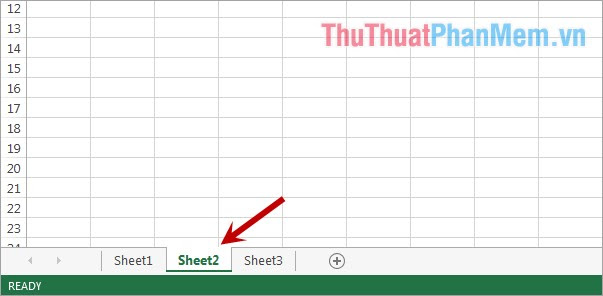
Bước 2: Trên thanh công cụ các bạn chọn Home -> Format -> Hide & Unhide -> Hide Sheet.
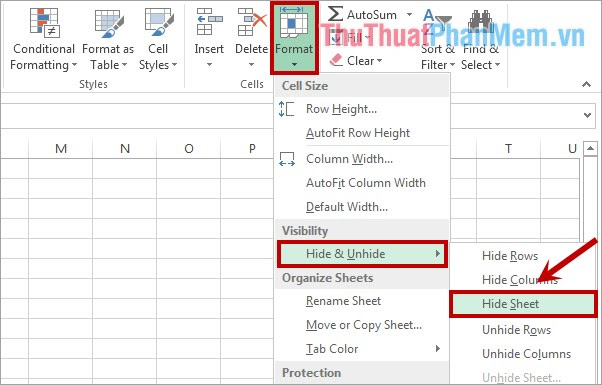
Ngay lập tức sheet bạn chọn sẽ được ẩn.
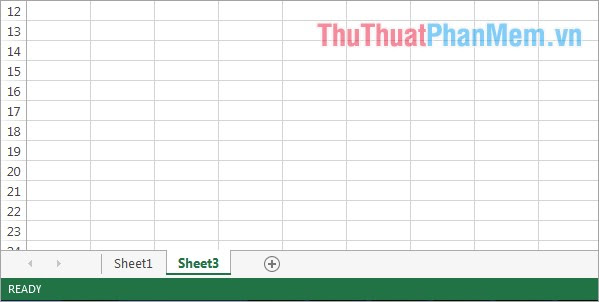
2. Hiện Sheet
Bước 1: Trên thanh công cụ các bạn chọn Home -> Format -> Hide & Unhide -> Unhide Sheet.
Lưu ý: Chỉ khi nào file Excel có sheet bị ẩn thì Unhide Sheet mới nổi sáng.
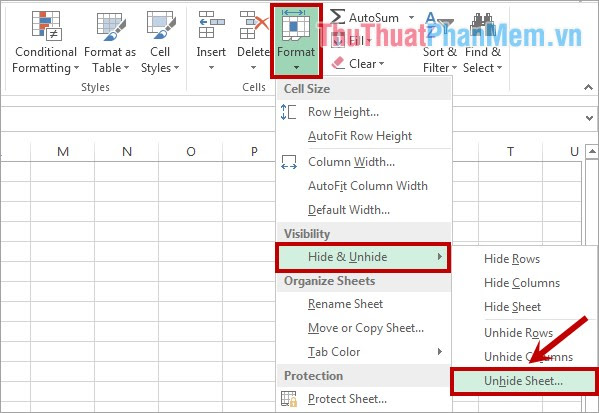
Bước 2: Xuất hiện hộp thoại Unhide các bạn chọn tên sheet muốn hiện trong phần Unhide sheet và nhấn OK để hiện sheet.
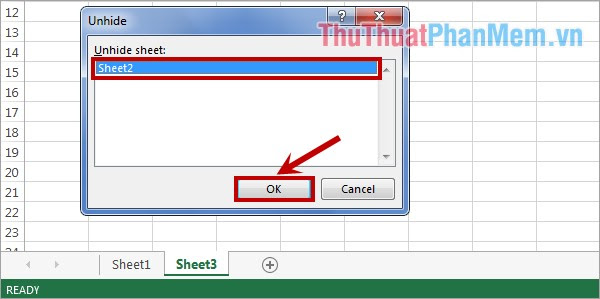
Cách 2: Ẩn/hiện sheet trực tiếp từ thanh chứa tên sheet.
1. Ẩn Sheet
Bước 1: Chọn sheet cần ẩn.
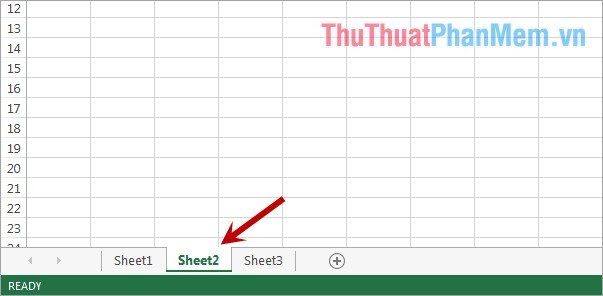
Bước 2: Nhấn chuột phải vào tên sheet đã chọn, menu nhỏ xuất hiện các bạn chọn Hide để ẩn sheet.
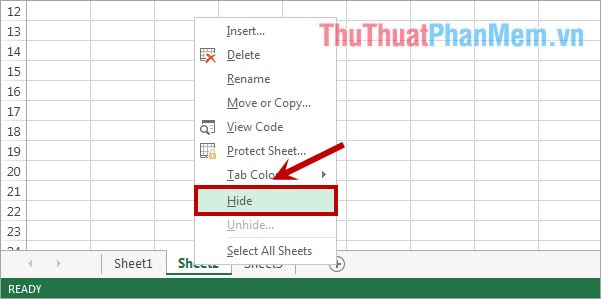
2. Hiện Sheet
Bước 1: Nhấn chuột phải vào tên sheet bất kỳ trong file Excel và chọn Unhide.
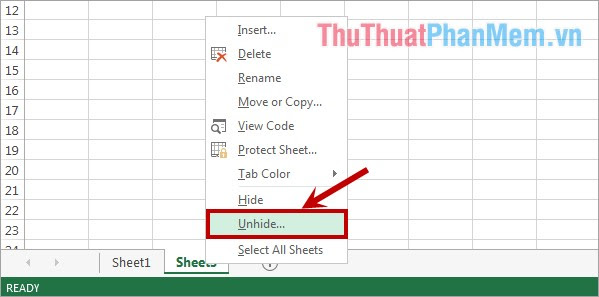
Bước 2: Xuất hiện hộp thoại Unhide các bạn chọn tên sheet cần hiện trong phần Unhide sheet và nhấn OK để hiển thị sheet.

Chúc các bạn thành công!







